Você está aqui: Java ::: Desafios e Lista de Exercícios Resolvidos ::: Geometria, Trigonometria e Figuras Geométricas |
|
Como calcular a área de um losango em Java - Desafio de Programação Resolvido em JavaQuantidade de visualizações: 5422 vezes |
|
|
Pergunta/Tarefa: Um losango é um quadrilátero equilátero, ou seja, é um polígono formado por quatro lados de igual comprimento. Um losango é também um paralelogramo. Alguns autores exigem ainda que nenhum dos ângulos do quadrilátero seja reto para que ele seja considerado um losango. A área (em metros quadrados) de um losango pode ser calculada usando-se a seguinte fórmula: 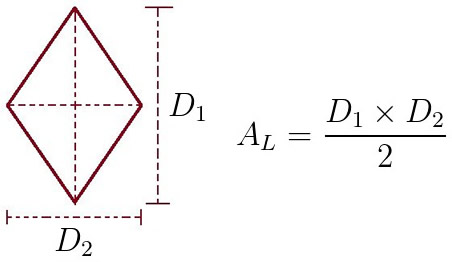 Onde D1 é a diagonal maior e D2 é a diagonal menor. Escreva um programa Java que leia a diagonal maior e a diagonal menor e calcule a área do losango. Sua saída deverá ser parecida com: Informe a medida da diagonal maior: 5 Informe a medida da diagonal menor: 10 A área (em metros quadrados) do losango é: 25 Veja a resolução comentada deste exercício usando Java console:
|
|
|
|
|
Mais Desafios de Programação e Exercícios e Algoritmos Resolvidos de Java |
Veja mais Dicas e truques de Java |
Dicas e truques de outras linguagens |
|
Python - Como calcular o volume de chuvas em Python - Fórmula do cálculo do volume de chuvas em Python |
E-Books em PDF |
||||
|
||||
|
||||
Linguagens Mais Populares |
||||
|
1º lugar: Java |





